Já pode ter o novo Paint no seu Windows 10! Saiba como
Tal como anunciamos no passado fim de semana, a Microsoft vai disponibilizar brevemente o novo Paint. A nova ferramenta Paint tem um aspecto muito mais elegante e destaca-se de imediato pelo suporte para elementos 3D, permitindo aos utilizadores a criação de figuras e ambientes (provavelmente até com a integração do HoloLens) tridimensionais.
Hoje ensinamos como podem experimentar já o novo Paint no vosso Windows 10. Vejam como é fácil.
Depois de ter sido desvendado o novo Paint para Windows 10, circula já na Internet uma versão que permite aos utilizadores testarem todas as novas funcionalidades. Para tal basta que sigam os seguintes passos:
Passo 1) Abrir a loja de aplicações, clicar na sua conta e depois vá a Definições
Passo 2) Desactive a opção “Atualizar aplic. automaticamente”
Passo 3) Obtenha aqui o novo Paint e descompacte para C:\
A Password para descompactar é: WindowsBlogItalia-0Bau4nQhDgkaWj2BFPjy
Passo 4) Abra o PowerSell , com permissões de Administrador, e escreva o seguinte comando:
Add-AppxPackage C:\Paint-WindowsBlogItalia |
Passo 5) Tendo realizados os passos anteriores com sucesso, vá ao Menu Iniciar e execute a aplicação Paint Preview
E está feito! Como podem ver o novo Paint tem uma interface mais agradável e há muitas funcionalidades a explorar, incluindo a parte dos modelos/objectos 3D.
O nosso agradecimento ao nosso leito Rudua que nos enviou todos os passos para instalação desta nova ferramenta para o Windows 10. Caso tenham alguma dúvida ou dificuldade, deixem nos comentários que nos ajudamos.
Este artigo tem mais de um ano

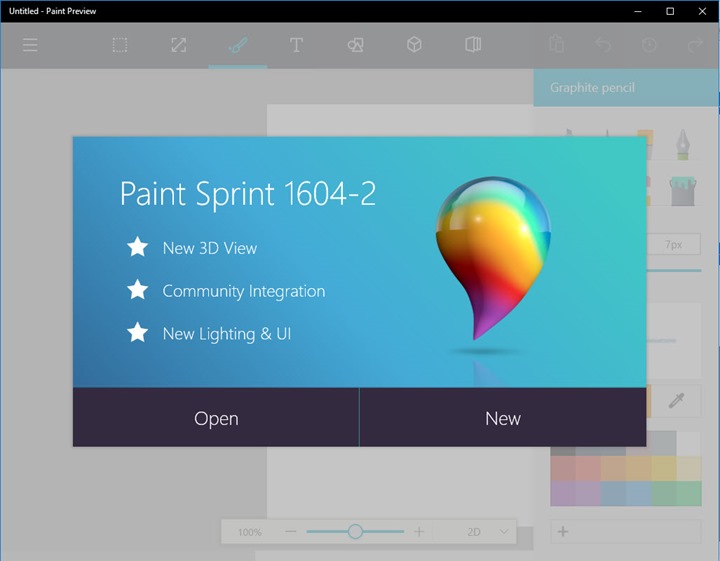
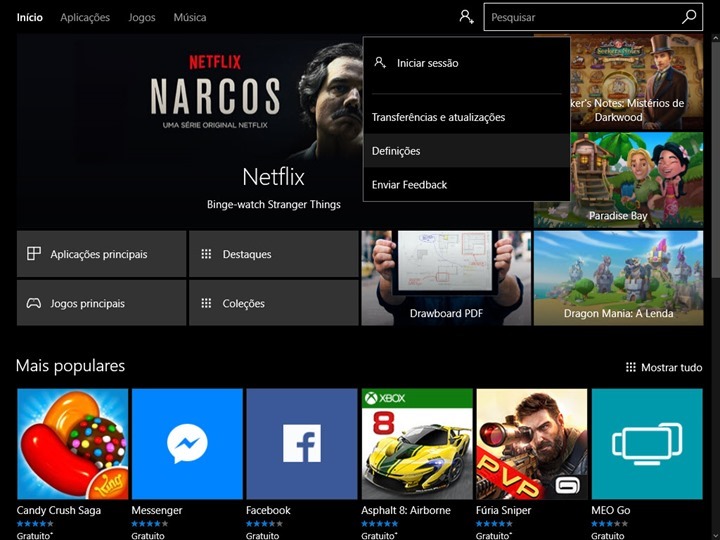
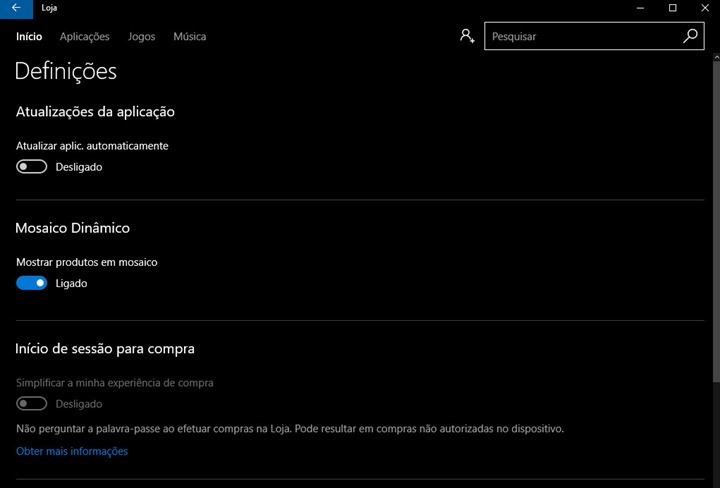
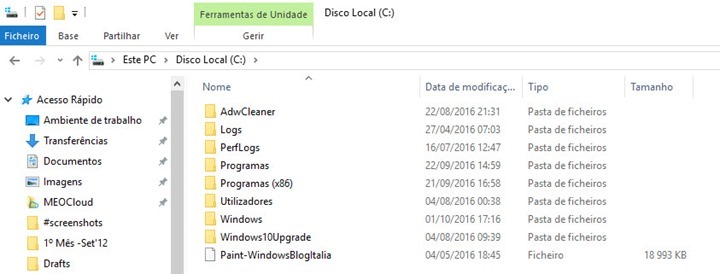
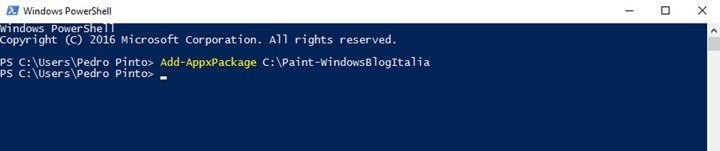
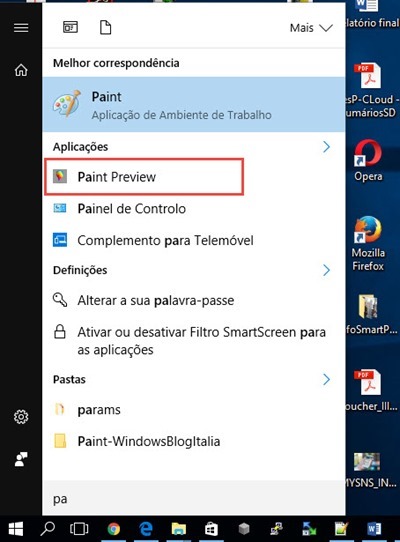
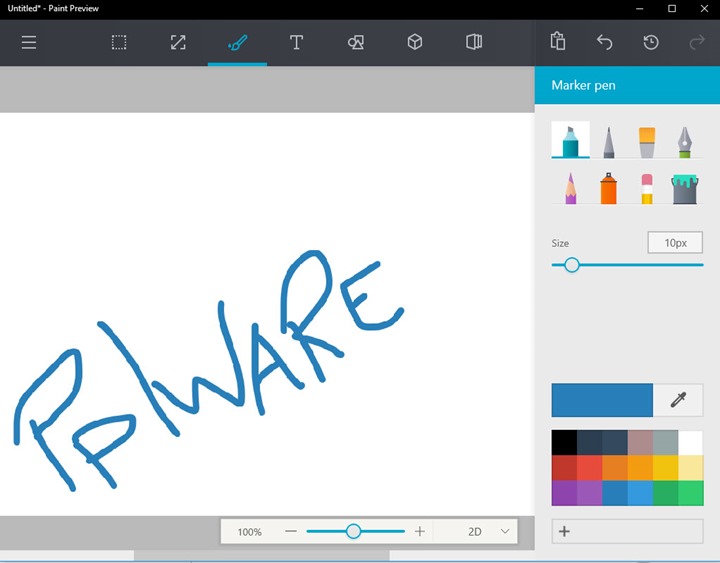






















Sem ser link oficial não faço download…
Boa, é uma decisão que cabe ao utilizador 🙂
“Sem ser link oficial não faço download” – decisão bem acertada! e o pplw agora surege aos leitores a instalação de apps de origem “incerta”? que podem ter sido manipuladas… ai ai ai.. como vcs andam..
+1
Pensei exactamente o mesmo
tentativa realizada mas sem sucesso. deu um erro no powershell.
Executa em Administrado
Run as administrator
Igualmente aqui
Idem… e como adm.
Correcção: conforme disse Doom, sem problema 🙂
Aqui executei sem admin e funcionou. Mas se usarem como admin tb não faz mal nenhum 😀
“Mas se usarem como admin tb não faz mal nenhum” – famous last words.. 😀
E é necessário manter desactivado o “Atualizar aplic. automaticamente” após a instalação?
Eu mantive, mas se activarmos e actualizar por cima só temos de voltar a executar o comando.
Não consigo no power shell, dá sempre erro -.-
Em termos de interface, pelos print screens que vi, parece estar (e ser) uma bosta. Mas isso também as pessoas diziam aquando do aparecimento da versão que encontramos agora nos windows recentes. Quando houver versão final já posso experimentar e ter uma opinião baseada no seu funcionamento e não em prints.
A password não é aceite, dá erro ao descompactar.
Deve estar a copiar um espaço a mais (logo no início) – Copia daqui:
WindowsBlogItalia-0Bau4nQhDgkaWj2BFPjy
Erro no Power Shell: “Add-appxpackage” is not recognized as an internal or externalcommand, operable program or batch file.
Tenta com privilégios de Admin na Powershell
No c: é necessario colocar o ficheiro sozinho, não coloquem a pasta. Eu coloquei ao inicio a pasta e deu erro.
A password está correta, copiem sem espaços..
E o paint parece engraçado, vamos la ver o que oferece
Queria apenas ressaltar visto que nem foi referido no artigo. Esta versão é as primeiras compilações do Paint, mts das funções estão bloqueadas ou não existem como :”transformar um objecto 2D em 3D” e “Aceder a objectos e imagens da comunidade”.
Seria de bom gosto referir neste artigo isso que esta versão não é a mesma exibida nos vídeos e por isso não permite fazer quase nada, é das primeiras compilações. (Ja sei que vai vir uns quantos iluminados dizer que isto não faz nada)
Obrigado!
Essa versão disponibilizada é 64bits.
Por um acaso tens a versão 32?
Não sei se haverá. Vou pesquisar.
Obrigado.
Password nao esta correcta :/
Deve estar a copiar um espaço a mais (logo no início) – Copia daqui:
WindowsBlogItalia-0Bau4nQhDgkaWj2BFPjy
Aqui têm um exemplo como usar a função 3D.
https://twitter.com/h0x0d/status/784539144647282688
Esta é uma versão preview, não é a final, por isso pode ter alguns bugs.
Aqui está esta a funcionar perfeitamente
Apesar de fazer todos os passos como indicado em cima ( e de dar tudo certo), quando tento executar o Paint Preview, aparece me uma mensagem a dizer:
“Verificar a sua conta
De momento, Paint Preview não está disponivel para si.”
Como resolvo isto?
aki funcionou de boa obrigado a equipe
Que coisa mais complicada para actualizar. só falta mesmo ir lá e programas com 0 e 1’s, fosga-se!!!
Complicada? Mais fácil é difícil.
Fiz tudo direitinho e correu tudo bem, mas no último passo quando vou pra executar o Paint Preview dá uma mensagem do windows a dizer “De momento, Paint preview não está disponível para si” e manda cancelar ou ir à loja.
Ao abrir o paint preview aparece “Check your account – Paint Preview is currently not available to you.”.
Este foi o erro que me apareceu, a bem ver so da para o X64 e não para o X86.
Windows PowerShell
Copyright (C) 2016 Microsoft Corporation. All rights reserved.
PS C:\WINDOWS\system32> Add-AppxPackage C:\Paint-WindowsBlogItalia
Add-AppxPackage : Deployment failed with HRESULT: 0x80073D10, Ocorreu uma falha na operação de implementação, porque
pacote tem como destino a arquitetura de processador errada.
Windows cannot install package Microsoft.MSPaint because the package requires architecture x64, but this computer ha
architecture x86.
NOTE: For additional information, look for [ActivityId] f8440cd0-1ef9-0001-e7dd-4af8f91ed201 in the Event Log or use
the command line Get-AppxLog -ActivityID f8440cd0-1ef9-0001-e7dd-4af8f91ed201
At line:1 char:1
+ Add-AppxPackage C:\Paint-WindowsBlogItalia
+ ~~~~~~~~~~~~~~~~~~~~~~~~~~~~~~~~~~~~~~~~~~
+ CategoryInfo : NotSpecified: (C:\Paint-WindowsBlogItalia:String) [Add-AppxPackage], Exception
+ FullyQualifiedErrorId : DeploymentError,Microsoft.Windows.Appx.PackageManager.Commands.AddAppxPackageCommand
o pc tem que ser 64 bits
Aqui instalou perfeito 🙂
Impecável!
Eu dificilmente seguiria um tutorial como este quando me obriga a desativar uma opção “Atualizar aplic. automaticamente”.
Ninguem te obriga 😉
Fiz tudo certo, quando vou abrir o paint preview aparece a seguinte mensagem “Verificar a sua conta – Paint Preview não está disponível atualmente para você”, alguém pode me ajudar??
e suporta layers? isso é que era uma excelente adição…
Seria excelente e já dava para fazer umas coisas úteis.
Paint Preview is not available to you
o que fazer?
Viva!
Obtive o seguinte erro:
“‘Add-AppxPackage’ is not recognized as an internal or external command,
operable program or batch file.”
Windows 10 e linha de comandos em admin
Depois de descompactar passei logo para o passo 4 e ficou logo a funcionar. (win10 Home v1607 – OS Build 14393.222)
Deployment operation progress: C:\Paint-WindowsBlogItalia
Processing
[oooooooooooooooooooooooooooooooooooooooooooooooooooooooooooooooooooooooooooooooooooooooooooooooooooooooo ]
Há mais de uma hora e nada
é so o paint …. para que vou querer baixar antes da hora sendo nao oficial
se ate o ofical nao vou usar muito
Acho que este artigo não foi escrito especificamente para o vinicio.
Quer lá saber o PPLWARE se usas ou não… Esta dica é para quem quiser, quem não quiser não instala.
Alguém tem a versão 32-bits?
PC 32 bits 🙁 Não deu.
sucesso consegui, Valeu!!!!
bueda fiche
PC 32 bits Nao funciona